Erstellen Sie zur Zuordnung der Projekt- und Zeichnungswerte zu den Schriftfeldattributen eine WDT-Datei, oder definieren Sie ein entsprechendes WD_TB-Attribut.
Es gibt zwei verschiedene Methoden, um die Projekt - und Zeichnungswerte den Schriftfeldattributen zuzuordnen.
- WDT-Dateimethode - Die Projekt- und Zeichnungswerte werden den Attributen im Schriftfeld in einer externen Textdatei zugeordnet. Verwenden Sie diese Methode, wenn Sie über viele Attribute zum Zuordnen verfügen oder diese häufig ändern.
- WD_TB-Attributmethode - Ein WD_TB-Attribut muss im Schriftfeld vorhanden sein. Mit dem WD_TB-Attributwert werden die Projekt- und Zeichnungswerte anderen Attributen im Schriftfeld zugeordnet. Verwenden Sie diese Methode, wenn die Zuordnung direkt in die Zeichnung eingebettet werden sollen.
Wählen Sie eine der Methoden aus, und führen Sie die entsprechenden Schritte aus.
WDT-Dateimethode
Eine Textdatei definiert, welche AutoCAD Electrical-Toolset-Werte den Attributen des Zeichnungsschriftfelds zugeordnet werden. Verwenden Sie das Dienstprogramm Schriftfeld einrichten, um die WDT-Zuordnungsdatei zu erstellen oder zu ändern.
-
Klicken Sie auf

 . Finden
. Finden
- Wenn AEGS nicht das aktive Projekt ist, aktivieren Sie das AEGS-Projekt.
Wenn AEGS in der Liste der geöffneten Projekte enthalten ist:
- Wählen Sie AEGS aus, und klicken Sie mit der rechten Maustaste.
- Klicken Sie auf Aktivieren.
Wenn AEGS nicht in der Liste der geöffneten Projekte enthalten ist:
- Wählen Sie die Dropdown-Liste mit den Projekten aus.
- Klicken Sie auf Projekt öffnen.
- Navigieren Sie im Dialogfeld Projektdatei auswählen zur Datei AEGS.WDP, und wählen Sie sie aus.
- Klicken Sie auf Öffnen.
- Öffnen Sie die zuvor erstellte Schriftfeld-Basiszeichnung ACADE_TITLE.DWG mit den Attributdefinitionsobjekten. Anmerkung: Die Schriftfeldeinrichtung mit der WDT-Dateimethode kann auch für eine Zeichnung verwendet werden, in die das Schriftfeld als Block eingefügt ist.
-
Klicken Sie auf

 . Finden
. Finden
- Wählen Sie die Schriftfeld-Verbindungsmethode aus:Methode 1: Datei <Projekt> .WDT.
Eine projektspezifische Datei mit demselben Namen und Speicherort wie das aktive Projekt und der Erweiterung WDT definiert die Attributzuordnung.
- Klicken Sie auf OK.
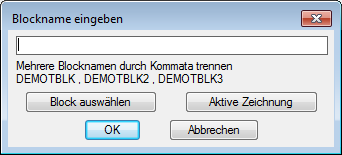
- Klicken Sie auf Aktive Zeichnung. Anmerkung: Wenn Sie das Dienstprogramm Schriftfeld einrichten für eine Zeichnung ausführen, in die ACADE_TITLE als Block eingefügt wurde, klicken Sie auf Block auswählen, und wählen Sie dann den Block aus.
- Klicken Sie auf OK.
Das Dienstprogramm Schriftfeld einrichten liest die Attributdefinitionen. Das Dialogfeld Schriftfeld einrichten wird angezeigt. Jede Dropdown-Liste enthält alle Attributdefinitionsobjekte, die in der Zeichnung gefunden wurden.
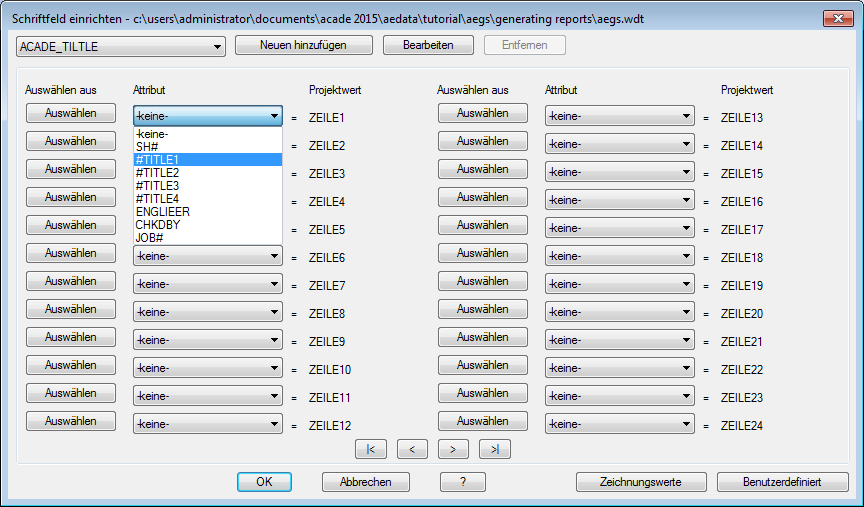 Anmerkung: Wenn keine Attributdefinitionsobjekte in der Zeichnung gefunden werden, wird eine Warnung angezeigt.
Anmerkung: Wenn keine Attributdefinitionsobjekte in der Zeichnung gefunden werden, wird eine Warnung angezeigt. - Wählen Sie im Dialogfeld Schriftfeld einrichten das Attribut aus jeder Liste aus, um es der entsprechenden Zeile der Projektbeschreibung zuzuordnen.
TITLE#1
 ZEILE1
ZEILE1 TITLE#2
 ZEILE2
ZEILE2 JOB#
 ZEILE4
ZEILE4 DRAWNBY
 ZEILE6
ZEILE6 - Klicken Sie auf Zeichnungswerte, um zeichnungsspezifische Werte zuzuordnen.
- Wählen Sie das Attribut aus jeder Liste, um es dem entsprechenden Zeichnungswert zuzuordnen.
DWG#
 Zeichnung (%D Wert)
Zeichnung (%D Wert) SH#
 Plan (%S Wert)
Plan (%S Wert) SHTS
 Seite, maximal
Seite, maximal TITLE#3
 Zeichnungsbeschreibung 1
Zeichnungsbeschreibung 1 TITLE#4
 Zeichnungsbeschreibung 2
Zeichnungsbeschreibung 2 - Klicken Sie auf OK.
- Das Dienstprogramm Schriftfeld einrichten erstellt die Datei AEGS.WDT mit den ausgewählten Zuordnungen.
WD_TB-Attributmethode
Ein unsichtbares Attribut in einem Schriftfeld der Zeichnung mit dem Namen "WD_TB" ist mit den Zuordnungsinformationen kodiert. Dadurch wird eine externe Zuordnungsdatei überflüssig.
-
Klicken Sie auf

 . Finden
. Finden
- Wenn AEGS nicht das aktive Projekt ist, aktivieren Sie das AEGS-Projekt.
Wenn AEGS in der Liste der geöffneten Projekte enthalten ist:
- Wählen Sie AEGS aus, und klicken Sie mit der rechten Maustaste.
- Klicken Sie auf Aktivieren.
Wenn AEGS nicht in der Liste der geöffneten Projekte enthalten ist:
- Wählen Sie die Dropdown-Liste mit den Projekten aus.
- Klicken Sie auf Projekt öffnen.
- Navigieren Sie im Dialogfeld Projektdatei auswählen zur Datei AEGS.WDP, und wählen Sie sie aus.
- Klicken Sie auf Öffnen.
- Öffnen Sie die zuvor erstellte Schriftfeld-Basiszeichnung ACADE_TITLE.DWG mit den Attributdefinitionsobjekten.
-
Klicken Sie auf

 . Finden
. Finden
- Wählen Sie die Schriftfeld-Verbindungsmethode aus: Methode 2: Attrib. WD_TB.
- Klicken Sie auf OK.
Das Dienstprogramm Schriftfeld einrichten liest die Attributdefinitionen. Das Dialogfeld Schriftfeld einrichten wird angezeigt. Jede Dropdown-Liste enthält alle Attributdefinitionsobjekte, die in der Zeichnung gefunden wurden.
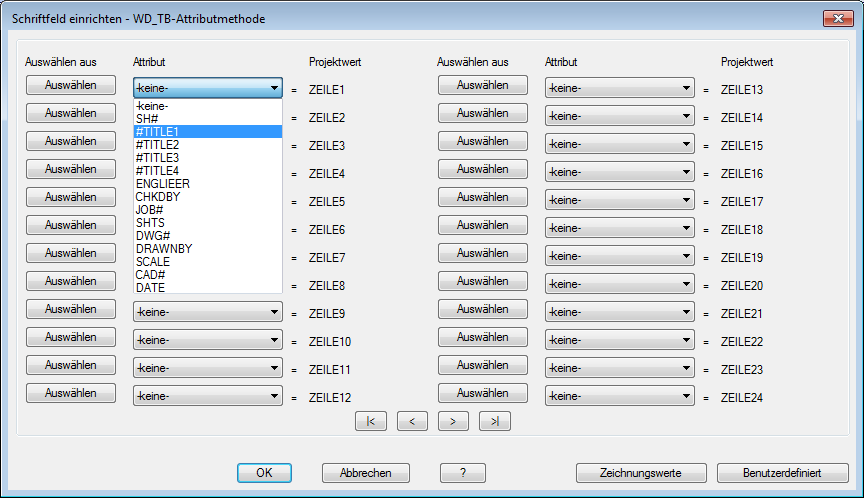 Anmerkung: Wenn keine Attributdefinitionsobjekte in der Zeichnung gefunden werden, wird eine Warnung angezeigt.
Anmerkung: Wenn keine Attributdefinitionsobjekte in der Zeichnung gefunden werden, wird eine Warnung angezeigt. - Wählen Sie im Dialogfeld Schriftfeld einrichten das Attribut aus jeder Liste aus, um es der entsprechenden Zeile der Projektbeschreibung zuzuordnen.
TITLE#1
 ZEILE1
ZEILE1 TITLE#2
 ZEILE2
ZEILE2 JOB#
 ZEILE4
ZEILE4 DRAWNBY
 ZEILE6
ZEILE6 - Klicken Sie auf Zeichnungswerte, um zeichnungsspezifische Werte zuzuordnen.
- Wählen Sie das Attribut aus jeder Liste, um es dem entsprechenden Zeichnungswert zuzuordnen.
DWG#
 Zeichnung (%D Wert)
Zeichnung (%D Wert) SH#
 Plan (%S Wert)
Plan (%S Wert) SHTS
 Seite, maximal
Seite, maximal TITLE#3
 Zeichnungsbeschreibung 1
Zeichnungsbeschreibung 1 TITLE#4
 Zeichnungsbeschreibung 2
Zeichnungsbeschreibung 2 - Klicken Sie auf OK.
Das Dienstprogramm Schriftfeld einrichten aktualisiert die WD_TB-Attributdefinition mit den ausgewählten Zuordnungen. Wenn keine WD_TB-Attributdefinition vorhanden ist, wird sie vom Dienstprogramm Schriftfeld einrichten an der Position 0,0 eingefügt.
- Speichern Sie die Zeichnung.